Al compartir archivos PDF, el tamaño grande suele ser la razón de la corrupción del archivo. Como compartir un PDF grande lleva mucho tiempo, se requiere una conexión a internet estable. Si se pierde la conectividad durante el proceso, los usuarios pueden perder información confidencial en el documento.
Abordando todos tus problemas al compartir un archivo PDF grande, este artículo es una guía sobre cómo enviar archivos PDF grandes.
En este artículo
¿Cómo enviar PDF grandes sin email?
Ahora que tienes una idea de los problemas encontrados al compartir archivos PDF con tamaños grandes, echemos un vistazo a las soluciones. Para ayudarte a hacer tu archivo accesible, hemos compartido los mejores métodos sobre cómo enviar un PDF grande:
Método 1. Enviar archivos PDF grandes a través de PDFelement
Los empleados de oficina que necesitan enviar un largo archivo de contrato de trabajo deben considerar usar PDFelement. Esta plataforma proporciona a los usuarios un sistema dedicado de almacenamiento en la nube y compartimiento de archivos en varios dispositivos y servicios de almacenamiento en la nube. Al compartir archivos PDF a través de un código qr o correo electrónico, los usuarios pueden mejorar la accesibilidad de sus documentos en todos los dispositivos móviles.
Además, los archivos se pueden compartir directamente como URL utilizando el servicio en la nube incorporado que ofrece esta herramienta. La nube PDFelement permite a los usuarios administrar sus archivos y permitir el compartimiento fácil de archivos. Gracias a un gran almacenamiento en la nube de 20 gb, puede guardar tantos archivos que sea necesario.
Guía completa para compartir archivos PDF grandes con PDFelement
Compartir grandes archivos PDF puede ser un reto real, pero la herramienta en discusión facilita este proceso. Ahora miremos cómo enviar un gran archivo PDF usando la nube PDFelement:

![]() Impulsado por IA
Impulsado por IA
Paso 1Abrir PDFelement
Abre PDFelement y comienza el proceso de compartir archivos abriendo un documento PDF.

Paso 2Selecciona PDF grande a enviar
Abrir el archivo PDF para compartir el enlace. Por el contrario, para abrir un documento en particular, puede ir a la parte superior izquierda de la pantalla y seleccionar el botón "Abrir PDF". A medida que el archivo aparezca en la pantalla, vaya al lado derecho y haga clic en el ícono "Nube" para guardar el PDF a través de PDFelement Cloud.
Paso 3Subir el archivo PDF grande a PDFelement Cloud
Nombrar y cargar el archivo. En la siguiente ventana, seleccione la carpeta de ubicación del archivo y nombre el archivo. Utiliza el botón "Cargar" para subir el documento. Una vez que el documento recién guardado aparezca en "PDFelement Cloud", pase el mouse sobre el archivo nuevamente para hacer clic en el ícono "Compartir" y continuar a la siguiente ventana.
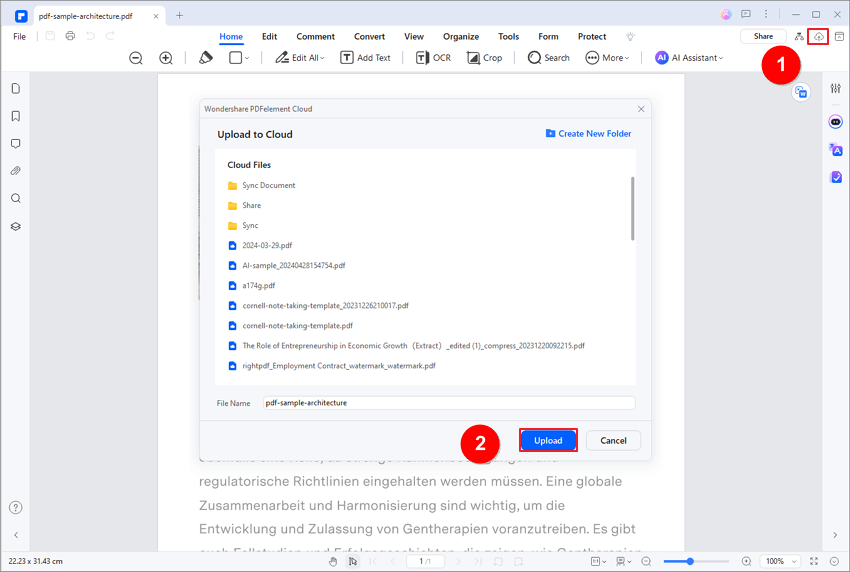
Paso 4Enviar el archivos PDF grande
Copiar la URL del archivo y compartir. Una vez que se le dirija a la siguiente ventana, vaya a la sección "Enlace" y para copiar el enlace, presione "Copiar enlace". Puedes compartir este enlace con cualquier usuario a quienes necesites enviar tu archivo PDF grande a través de PDFelement.
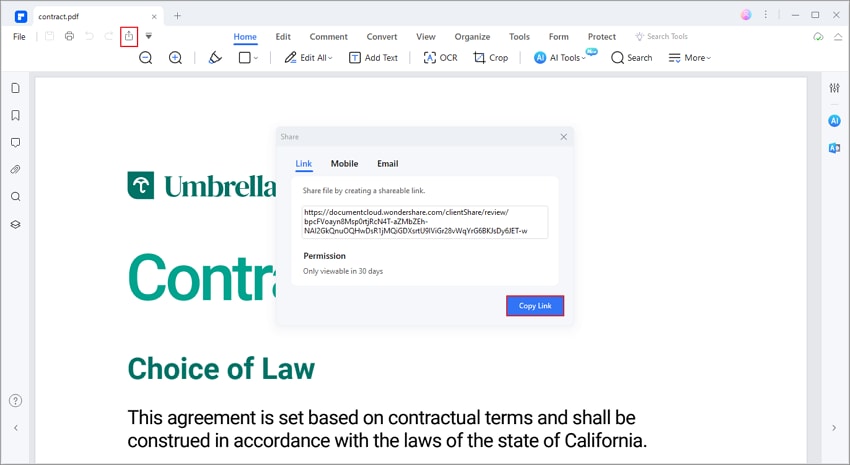
Método 2. Enviar un archivo PDF grande en la nube
Al compartir un archivo PDF a través de varios servicios de almacenamiento en la nube, puede hacer que el documento sea accesible para cualquier usuario. Sigue los pasos a continuación para aprender cómo enviar por correo electrónico un archivo PDF grande a servicios como Google Drive, OneDrive y Dropbox:
Paso 1Abre el archivo PDF e inicia el guardado en la nube
Para compartir el archivo con otros servicios de almacenamiento, abre un PDF a través de PDFelement, busca el menú "Archivo" y selecciona la opción "Guardar en la nube" en el menú desplegable.
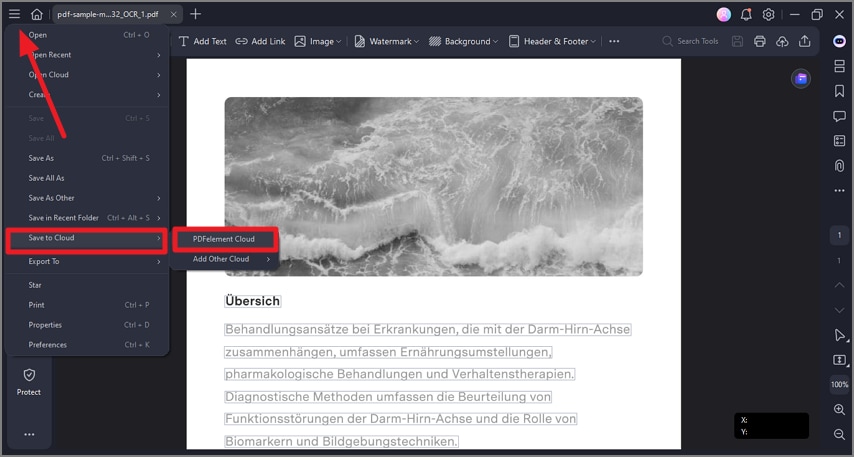
Paso 2
Carga el archivo al servicio de tu elección. Aquí, pasa el cursor sobre "Agregar otro servicio de nube" para seleccionar el servicio de almacenamiento en la nube que mejor se adapte a tus necesidades. Después de eso, tu archivo reciente aparecerá en la siguiente ventana, donde podrás cargarlo correctamente y compartir el archivo.
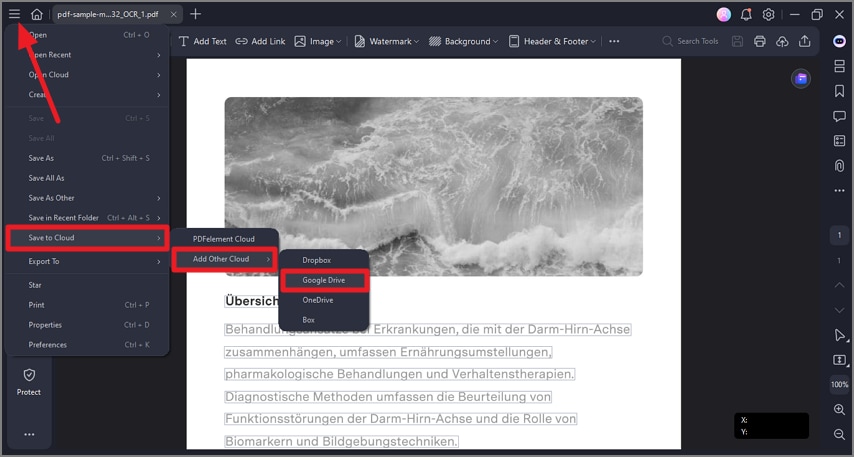
¿Cómo enviar archivos PDF grandes por email?
Puedes enviar tus archivos PDF de gran tamaño a través de un archivo adjunto de correo electrónico. Esta técnica es uno de los métodos más fáciles y gratuitos que puedes encontrar en la red. El requisito previo es que tenga un buzón activo y la dirección de correo del destinatario al que deseas enviar los archivos PDF.
¿No tienes una? Estos son algunos de los servicios de correo populares basados en la nube que puedes visitar para crear un perfil de buzón: Outlook, Gmail y iCloud Mail. Aunque estos servicios de correo enviarán tus archivos PDF grandes sin interrupción, hay algunos lados oscuros adjuntos. Cada servicio de correo tiene un límite de tamaño. Aquí hay una tabla que muestra el límite de tamaño de archivo para cada servicio de correo:
| Buzón de correo electrónico | Límite de tamaño de archivo adjunto |
| Outlook | 33 MB |
| Gmail | 25 MB |
| iCloud Mail | 10 MB |
A pesar del lado oscuro mencionado anteriormente, si aún deseas enviar tus archivos PDF grandes a través de un archivo adjunto de correo electrónico, la funcionalidad de compartir archivos de PDFelement no se limita a las técnicas mencionadas anteriormente. Va más allá y ofrece el intercambio de archivos PDF de gran tamaño a través del correo electrónico. La siguiente guía cubre los métodos de enviar por email archivos PDF grandes utilizando PDFelement y Gmail:
1. Disminuye el tamaño del PDF grande usando PDFelement
Compartir archivos grandes a través de correo electrónico puede ser complicado ya que las plataformas de intercambio de correo electrónico limitan el tamaño del archivo. Para resolver este problema, debes hacer algunos cambios en el archivo, como dividirlo o comprimirlo. Los usuarios pueden realizar una compresión alta, media o baja, dependiendo del tamaño de archivo requerido. Asegurándote de que el tamaño del archivo sea exactamente el necesario, esta herramienta ofrece dividir archivos según el número de página y el tamaño del archivo:
Un manual sobre cómo dividir y comprimir archivos PDF utilizando PDFelement
Para asegurarte de que tu archivo PDF no sea rechazado debido a problemas de tamaño de archivo, PDFelement ofrece dividir y comprimir el tamaño hasta un punto en el que sea posible compartirlo. Lee atentamente la siguiente guía para realizar las funciones discutidas utilizando PDFelement:

![]() Impulsado por IA
Impulsado por IA
Paso 1Abrir el archivo PDF grande e iniciar la compresión
Para comenzar el proceso, accede a la interfaz principal de PDFelement y desde el panel lateral izquierdo, presiona "Abrir PDF". Después de importar tu archivo, haz clic en el botón "Herramientas" de la barra de menú y selecciona "Comprimir" en la barra de herramientas.
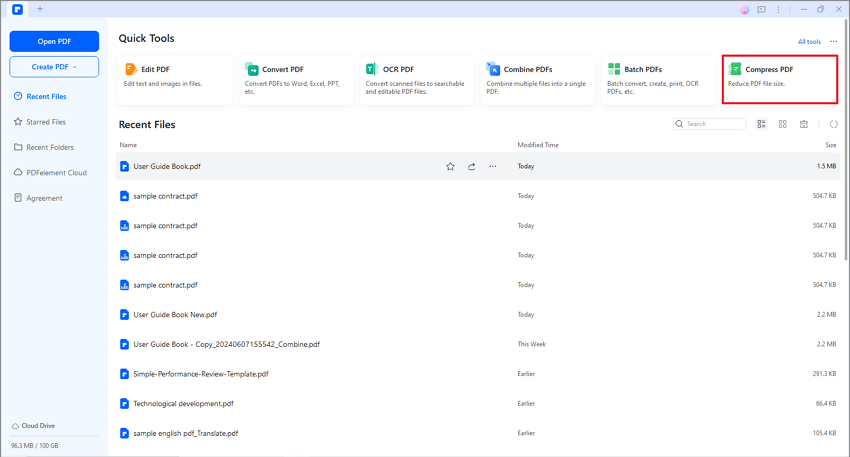
Paso 2Elegir y aplicar el nivel de compresión
En la siguiente ventana, elige la opción de "Compresión" como "Alta", "Media" o "Baja" dependiendo de tus necesidades. Una vez elegida la ubicación del archivo, haz clic en el botón "Aplicar" en la parte inferior para exportar el archivo comprimido a tu dispositivo.

Paso 3Dividir el documento por tamaño de archivo
Ve a la barra de menú y selecciona "Organizar" para "Dividir" el documento desde la barra de herramientas. Al hacer clic en el menú desplegable "Dividir", selecciona la opción "Dividir PDF" para continuar a la siguiente ventana. En la ventana de "Dividir", marca la opción "Dividir por tamaño de archivo" eligiendo los MB deseados por archivo. Una vez que hayas terminado, selecciona la "Carpeta de salida" para guardar el archivo PDF dividido en tu dispositivo.
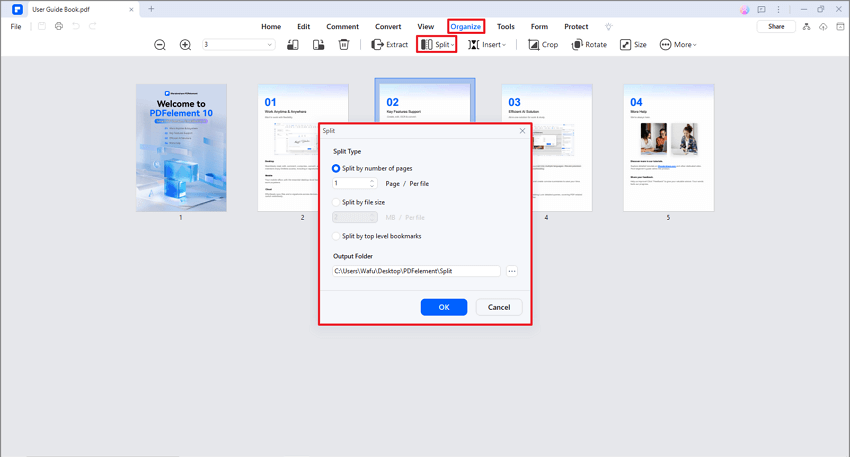
2. Enviar archivos PDF grandes mediante Gmail
Gmail es un método confiable para preservar datos sensibles y proteger información confidencial. Cuando necesitas acceder a un archivo en todos tus dispositivos, Gmail cumple el propósito de accesibilidad. La siguiente información será tu guía si te lo estás preguntando cómo enviar por email un archivo PDF grande a través de Gmail:
Paso 1
Al usar el navegador web, abre e inicia sesión en tu cuenta de Gmail personal y navega hasta la esquina superior izquierda. Ingresa las direcciones de correo electrónico en una ventana pequeña después de hacer clic en el botón "Redactar".
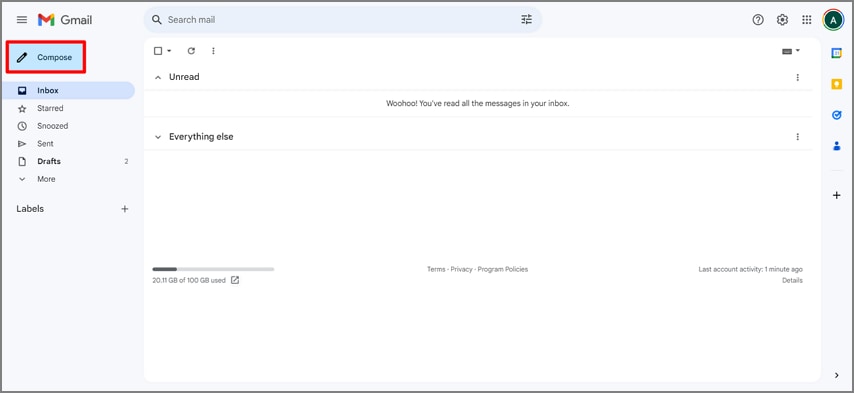
Paso 2
Haz clic en el icono "Adjuntar archivos" para cargar tu archivo PDF para compartirlo. En caso de que el archivo sea más grande que 25 MB, Google mostrará un mensaje emergente y recomendará subir el archivo mediante Google Drive. Para ajustar el acceso al archivo, haz clic en el botón desplegable "Enviar" para continuar en la siguiente ventana pequeña. Después de presionar el botón "Enviar", tu documento PDF grande se compartirá como un enlace en Gmail.
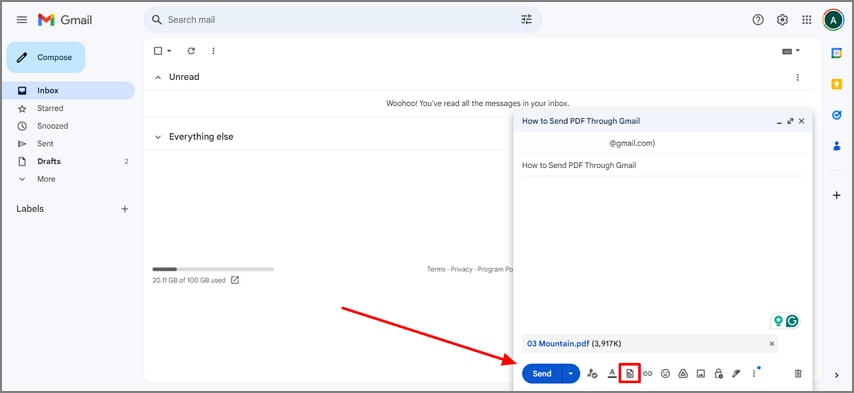
¿Cómo enviar PDF grandes por archivo adjunto?
Antes de enviar tus archivos PDF de gran tamaño, es crucial comprimir los archivos. Esto te ayudaría a comprimir el tamaño para que puedas importarlos y enviarlos fácilmente por correo electrónico. Comprimir archivos PDF es simple, sin embargo, dependiendo del sistema operativo del computador que tengas, la técnica involucrada es bastante diferente.
Windows
- En la pantalla de inicio de Windows, haz clic con el botón derecho en el archivo PDF. Aparecerán algunas opciones.
- Desplázate hacia abajo hasta "Enviar a" y luego haz clic en él. Selecciona "Carpeta comprimida( comprimida)" de las opciones que aparecen.
- Luego, se comprimirá el archivo PDF grande.
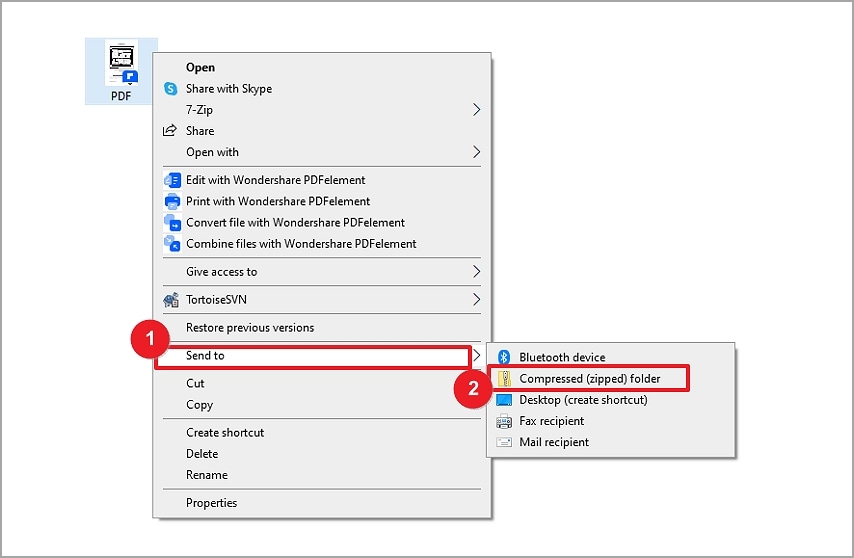
Mac
- Confirma que el icono" Finder " en tu computadora Mac está activo haciendo clic en él.
- A continuación, mantén presionado el botón izquierdo del mouse, mueve el cursor sobre los archivos PDF que deseas comprimir y luego selecciona "Comprimir" en el menú contextual.
- El comprimido .el archivo zip tendrá el nombre del elemento original.
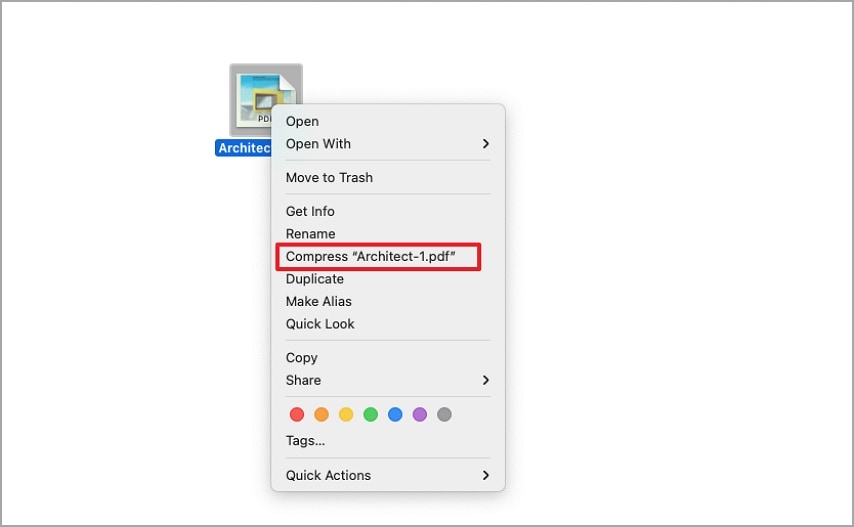
Ahora que has comprimido con éxito los archivos PDF en .formato zip, avancemos un paso más en cómo adjuntar y enviar el archivo comprimido.
- Paso 1. Asegúrate de tener una conexión a Internet en tu computadora y luego inicia el servicio de correo preferido.
- Paso 2. Localiza el icono de "Adjunto" y luego haz clic en él. Se te dirigirá a tu unidad local para seleccionar el archivo comprimido.
- Paso 3. Elige el archivo comprimido para enviar, luego haz clic en" Abrir " para cargarlo.
- Paso 4. Ingresa la dirección postal del destinatario en el campo correspondiente y, a continuación, envía el archivo.
Consejos para compartir un archivo PDF grande
La práctica de compartir archivos PDF grandes es muy común entre investigadores y estudiantes. Para agilizar el proceso y garantizar la seguridad del documento, es crucial tener en cuenta algunos trucos. Deja que la siguiente discusión te guíe sobre los consejos a seguir después de aprender cómo enviar un PDF grande:
- Considera comprimir el archivo: Cuando se trata de archivos de gran tamaño, el primer consejo a probar es comprimir el tamaño del archivo. Muchas herramientas de compresión de archivos ofrecen un procesamiento seguro que conserva todos los datos contenidos en el archivo PDF.
- Divide el documento: En el caso de que todos los trucos fallen, dividir el documento nunca decepciona. Facilita el proceso de compartir archivos dividiendo el tamaño del archivo en secciones. El archivo luego se puede compartir fácilmente en cualquier plataforma, incluso si es solo una carga pequeña.
- Confía en el almacenamiento en la nube: Si no deseas que tu archivo PDF ocupe espacio en su dispositivo, puedes compartirlo utilizando el almacenamiento en la nube. Los servicios de almacenamiento en la nube permiten un fácil acceso a archivos en cualquier dispositivo, ofreciendo la posibilidad de guardar y compartir archivos grandes rápidamente.
- Elige un método confiable: Dado que los archivos PDF se utilizan para compartir información sensible con las masas, es importante seleccionar un método o plataforma que garantice la seguridad. Intenta utilizar una plataforma que ofrezca protección con contraseña para acceder al archivo.

![]() Impulsado por IA
Impulsado por IA
Conclusión
Para concluir la discusión, este artículo presentó los métodos seleccionados sobre cómo enviar grandes archivos PDF por email en múltiples plataformas. PDFelement permite a los usuarios compartir un archivo PDF a través de correo electrónico y enlaces, al mismo tiempo que ofrece opciones para compartirlo a través de otros servicios de almacenamiento en la nube. Si el tamaño del archivo es mayor que los límites de tamaño de los clientes de correo electrónico, este artículo ha guiado sobre cómo reducir el tamaño del archivo PDF y compartirlo fácilmente.




